3 instrumente online interesante pentru a partaja cu ușurință text între mai multe computere
Miscellanea / / February 11, 2022
Uneori trebuie să ne fi văzut lucrând cu două sau mai multe mașini în paralel. Și în astfel de momente este probabil să ne asigurăm că există un anumit tip de conectivitate între ele în cazul în care trebuie să transferăm date. Dar apoi, nu există o modalitate simplă de a partajați zona standard de copiere-lipire clipboard pentru a partaja rapid text. La maxim putem crea un folder partajat și partajați fișiere comune. Mi-aș dori să putem face o Ctrl+C pe o singură mașină și Ctrl+V pe de altă parte.
O altă îngrijorare este că este posibil ca mașinile să nu fie în apropiere sau să nu fie întotdeauna conectate local. Cu toate acestea, presupunând că toată lumea are o conexiune la internet, vă vom spune cum ați putea crea un clipboard virtual și partajați text cu ușurință.
Există trei instrumente web care cred că necesită o vizită - ShortText, Textsave și WePaste. Toate sunt bune, dar ne vom concentra pe WePaste, deoarece este cel mai puternic dintre mulți. Asadar, haideti sa începem.
Salvare text
Salvare text are o interfață minimă pentru a scrie text, creați un link și distribuiți cu prietenii sau preluați de la distanță pe celelalte computere.
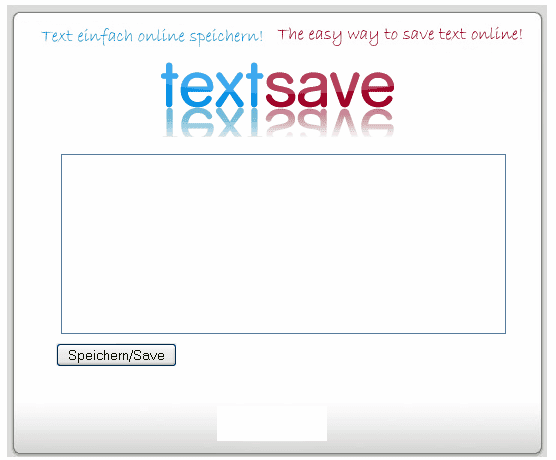
Text scurt
Pe de altă parte Text scurt se adaugă la partajarea și conectarea la imagini de asemenea. Are, de asemenea, un comentariu și un criteriu de activare a parolei. Cu toate acestea, se abate puțin de la tema clipboard-ului online în încercarea sa de a integra mai multe funcții.
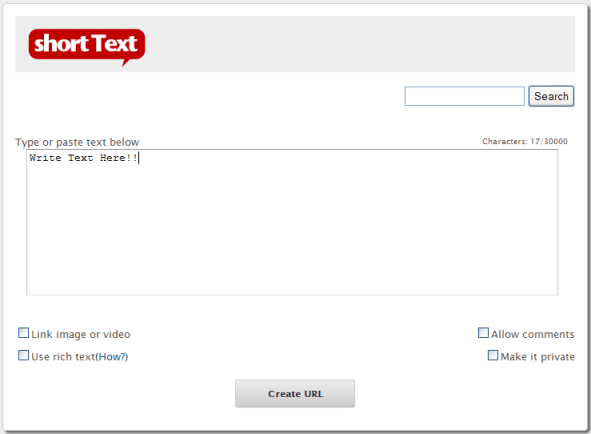
WePaste
După cum am spus mai devreme, instrumentul de cea mai mare importanță este aici WePaste. Să vă spunem de ce și cum ar trebui să utilizați instrumentul.
Pasul 1: Urmați linkul de mai sus pentru a naviga la Pagina de pornire WePaste. Alegeți un nume pentru zona dvs. de decupare și apăsați butonul spunând Creați link. Veți vedea că acum aveți o adresă URL desemnată pentru zona dvs. de clip.
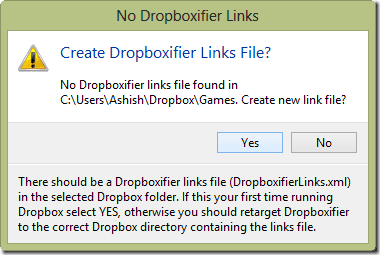
Pasul 2: Interfața de scriere va fi activată. Zona de text poate fi completată orice doriți să scrieți. În partea de jos veți vedea și un set de instrumente de formatare de bază. Mă îndoiesc dacă acestea necesită o explicație.
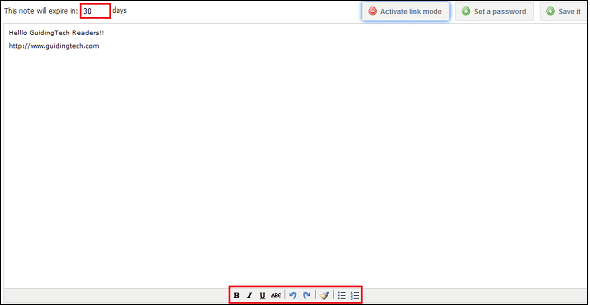
Pasul 3: Ați terminat de scris, puteți salva fișierul folosind salva butonul din dreapta sus. Cu toate acestea, documentul este și el salvat automat.
Pasul 4: Deoarece linkul se află pe internet, vă sugerez să îl protejați prin parolă. Căutați Parola butonul de lângă salva buton.
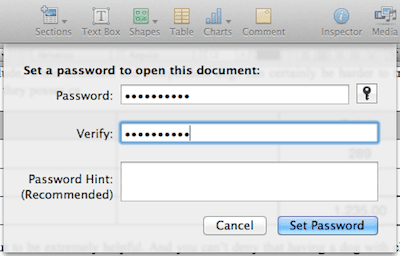
Notă: Dacă textul tău conține vreun link, poți Activați modul Link pentru ușurință de utilizare. Folosiți același buton pentru a comuta la Mod de editare. Există un câmp în stânga sus pentru a defini numărul de zile sau durata de viață a paginii.
Pasul 5: Se consideră implicit că vă veți aminti linkul către clipboard. Cu toate acestea, dacă îl distribuiți prietenului dvs., aveți opțiunea de a-l trimite prin poștă.
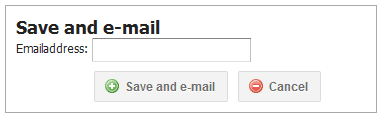
Mai jos este prezentat un exemplu de ceea ce vede un destinatar în căsuța poștală. Conține linkul, dar nu și parola. Deci, trebuie să fie partajat extern dacă este protejat.
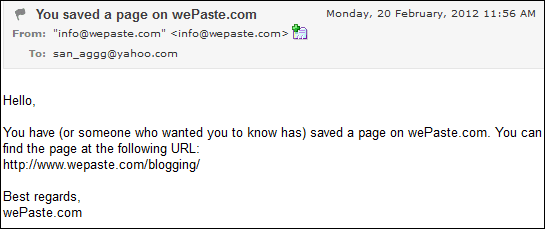
Pasul 6: Înapoi pe celălalt computer sau când doriți să-l utilizați, va trebui să navigați la adresa URL dată. Vi se va cere să introduceți parola documentului.
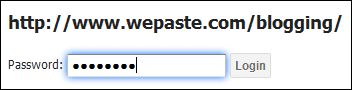
Imaginea arată clipboard-ul așa cum este vizualizat pe alte mașini. Prevedere pentru mai departe editare online este mereu acolo.
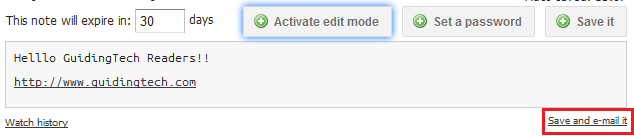
Concluzie
Este la fel de simplu ca Ctrl+C și Ctrl+V. Doar o adresă URL suplimentară pentru a intercepta întregul proces! Până când Microsoft vine cu un instrument de clipboard partajat, cred că aceste metode pot servi scopului. Spuneți-ne despre mai multe instrumente similare despre care știți.
Ultima actualizare pe 02 februarie 2022
Articolul de mai sus poate conține link-uri afiliate care ajută la sprijinirea Guiding Tech. Cu toate acestea, nu afectează integritatea noastră editorială. Conținutul rămâne imparțial și autentic.


